Comment faire pour importer une feuille de calcul dans SharePoint comme une application
Vous avez déjà des données dans une feuille de calcul que vous voulez être une application SharePoint? Vous êtes à mi-chemin! Tout ce que vous devez faire est de les importer dans SharePoint comme une application.
Avant de commencer, assurez-vous de faire ce qui suit:
Nettoyez la feuille de calcul. Assurez-vous que votre feuille de calcul ressemble à une table, avec des colonnes ou des lignes vides.
Assurez-vous que votre feuille de calcul a têtes. Toutes les colonnes de l'application SharePoint besoin d'avoir un titre de colonne.
Assurez-vous que les données sont cohérentes. Par exemple, si une cellule a un commentaire en elle, mais elle doit contenir une date, supprimer le texte du commentaire.
Assurez-vous que votre tête de colonne dans la première rangée est représentatif des données. SharePoint lit les rubriques dans la première rangée et pose des hypothèses à propos de l'information dans ces colonnes.
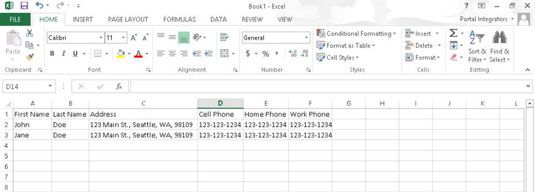
SharePoint regarde pour ce qu'il croit être la première colonne de texte et l'utilise comme le domaine pseudo-titre (le champ primaire dans la liste qui a le menu Edition attaché à elle). Par conséquent, essayez de placer un champ de texte avec des données uniques dans la première position de la colonne.
Malheureusement, si votre champ unique est un numéro, comme un numéro de série, ce qui peut entraîner des problèmes. Pour contourner le problème, créez l'application et de copier et coller les données à partir de la feuille de calcul. (Un bon exemple d'une première colonne est un nom unique d'une personne ou un objet, comme le nom de l'événement.)
Pour importer votre feuille de calcul dans une application personnalisée:
Cliquez sur l'icône d'engrenage Paramètres et choisissez Ajouter une application.
Vous pouvez également cliquer sur les matières de lien de site sur la barre de lancement rapide et puis cliquez sur Ajouter une icône App.
Sélectionnez la feuille de calcul Importation App de la liste des applications que vous pouvez ajouter.
Dans la zone de texte Nom, entrez un nom pour votre application.
Gardez noms court et éliminer les espaces.
(Facultatif) Dans la zone de texte Description, entrez une description de l'application.
Cliquez sur le bouton Parcourir, accédez à votre feuille de calcul, sélectionnez-le et cliquez sur le bouton Importer.
Une boîte de dialogue apparaît que demande comment votre gamme est désigné. La valeur par défaut est Range tableau, mais d'autres options sont plage nommée ou plage de cellules. Si vous ne l'avez pas nommé les données comme une plage dans Excel ou le définir comme une table, sélectionnez la plage de cellules option.
Si vous avez choisi l'option Gamme de cellules, cliquez sur le champ Sélectionner série dans la boîte de dialogue, puis cliquez sur votre feuille de calcul et de mettre en évidence les cellules souhaitées.
Cliquez sur le bouton Importer dans la boîte de dialogue.
Après avoir importé votre feuille de calcul, vérifier les types de colonnes SharePoint a choisi pour vous. Généralement, SharePoint suppose texte, nombre et dates. Vous pouvez modifier certains champs de texte au choix, Oui / Non, et ainsi de suite.
Ne pas avoir la patience pour créer tous vos colonnes personnalisées, un par un - mais vous ne disposez pas d'une application en cours dans un autre format soit? Créer une feuille de calcul avec vos têtes de colonne et au moins une ligne de données, puis importer cette feuille de calcul et de modifier les propriétés de colonnes que nécessaire.




